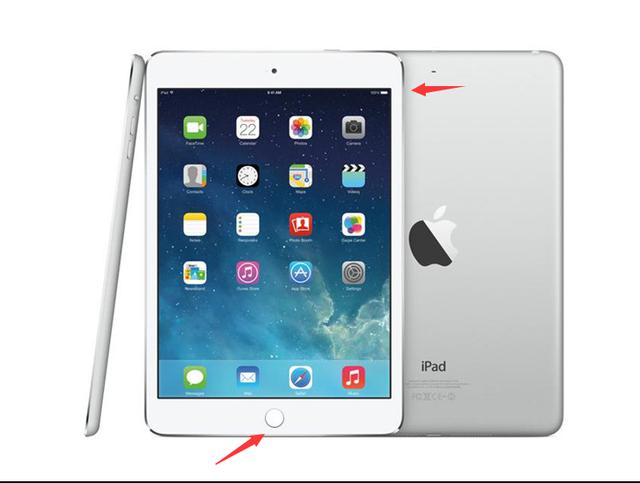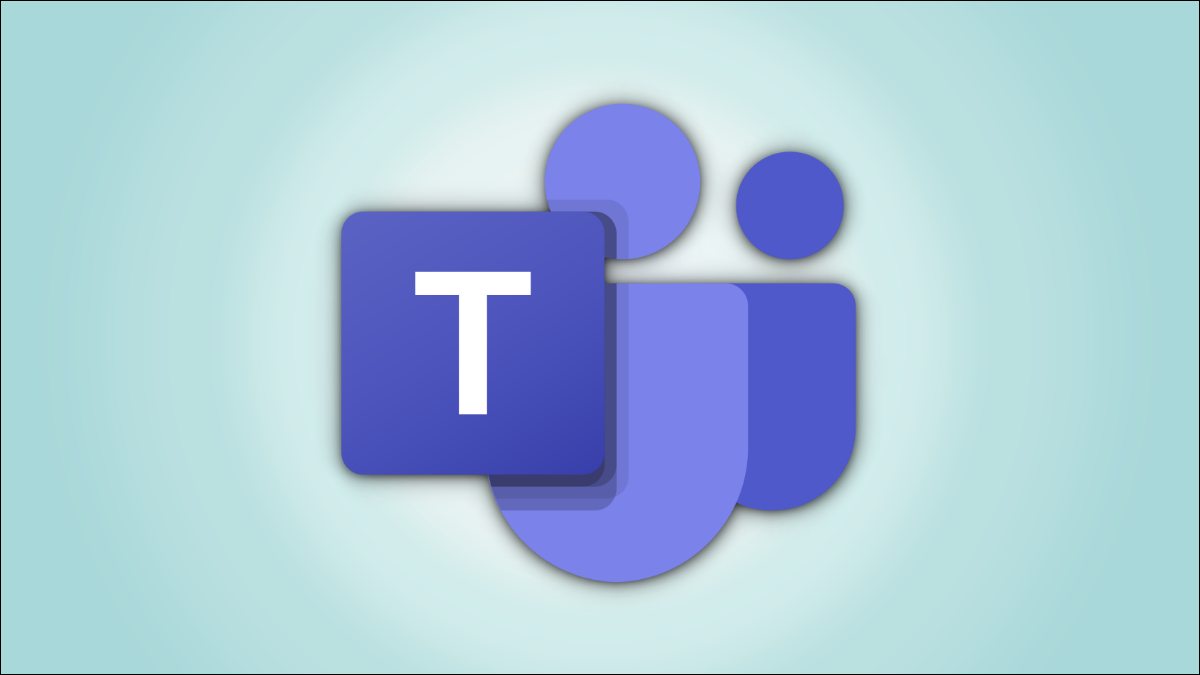
在 Microsoft Teams 中使用虚拟背景确实为您的视频会议带来了一些变化,但网格布局保持不变。用一起模式改变它,让每个人都在通话中进入一个单一的虚拟场景。这是如何使用它。
通过一起模式,Microsoft Teams 会议参与者的视频出现在类似共享虚拟环境的场景中。不幸的是,在 2021 年 7 月撰写本文时,Together Mode 仅提供了一个适用于 Web 版 Microsoft Teams 的场景。
从网格样式布局切换可以帮助您使视频通话更加有趣或与众不同。您将获得一个统一的环境视图,而不是由自定义背景组成的网格。一起模式可与Microsoft Edge和Google Chrome上的Microsoft Teams 网络版一起使用。
在 Edge 和 Chrome 上激活一起模式
在 Microsoft Edge 或 Google Chrome 中打开Microsoft Teams Web 应用程序并登录。选择“立即开会”按钮开始新会议或点击“加入”按钮加入正在进行的会议。
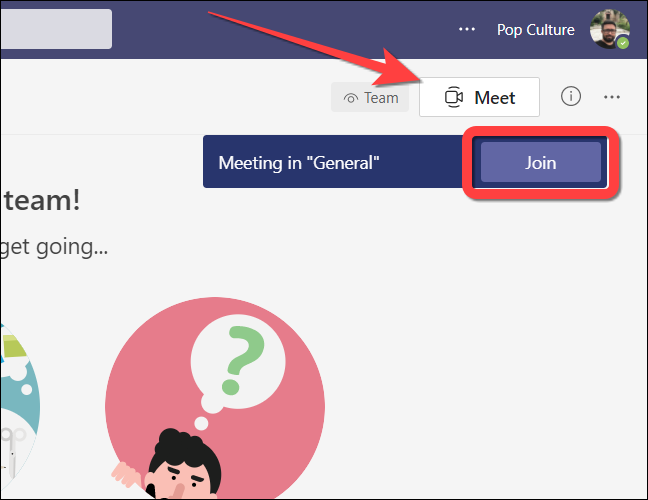
进入会议后,选择浮动栏上的省略号(三点菜单)图标以获取更多选项。
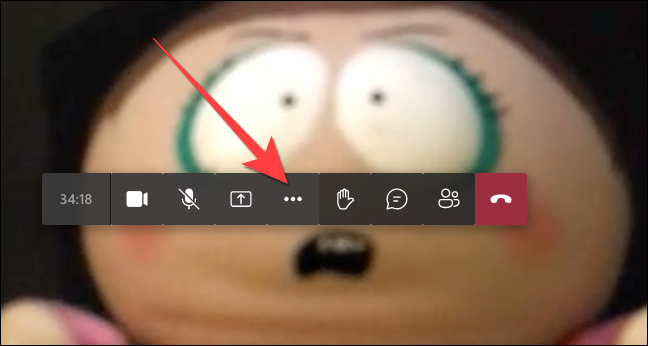
选择“一起模式”。它可能被标记为“一起模式(预览)”。
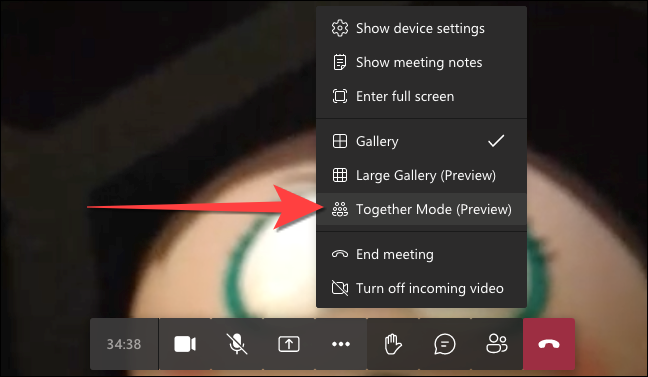
您的默认网格布局将切换到类似礼堂的场景,显示座位上的每个参与者。
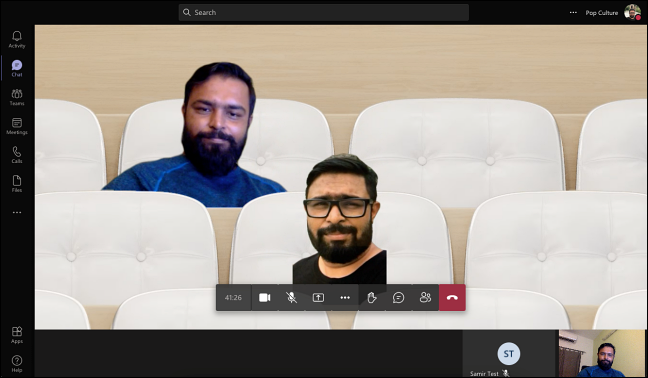
使用一起模式会改变您在会议中看到其他人而不让他们知道的方式。所以这个视图对你是可用的,但是如果其他人想要看到它,他们必须在他们身边启用它。
这就是你如何在 Edge 或 Chrome 中的 Microsoft Teams 中将视频通话变成有趣和非正式的情况,至少对你自己而言。
未经允许不得转载:表盘吧 » 如何在 Microsoft Teams on Web 中使用一起模式